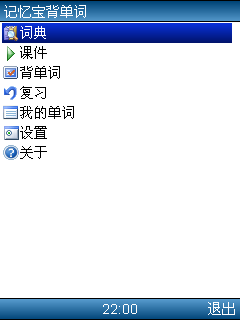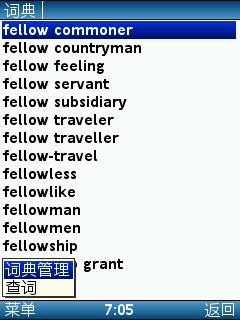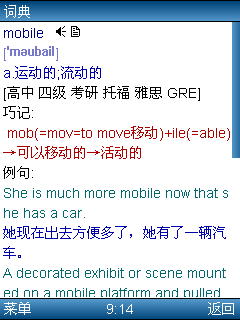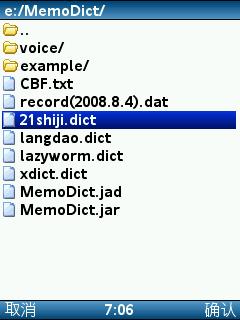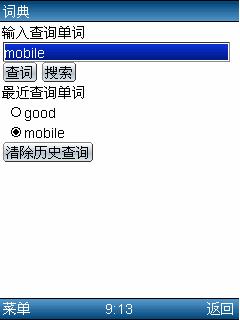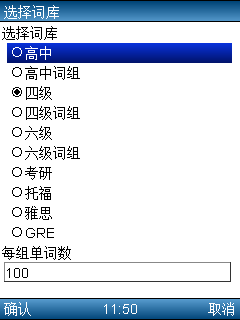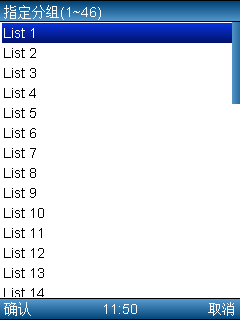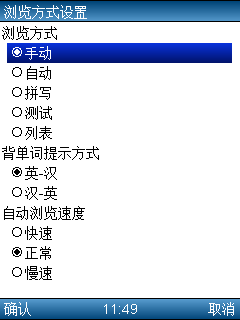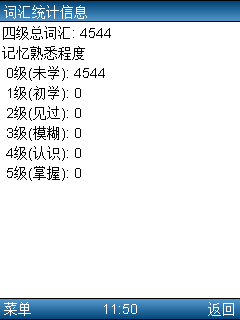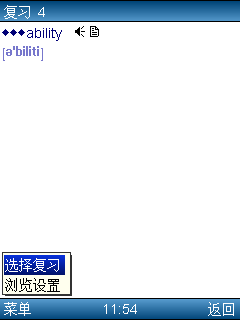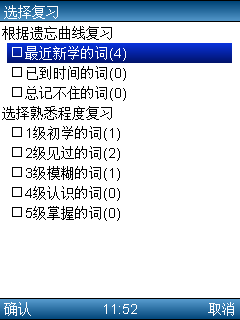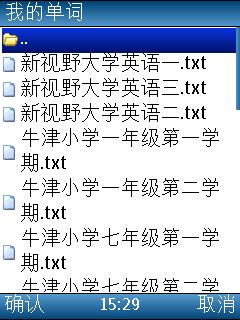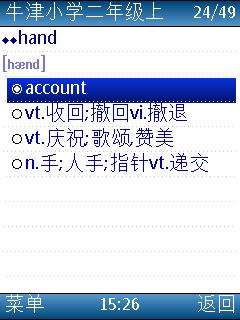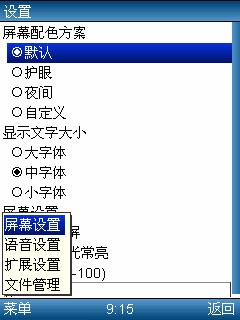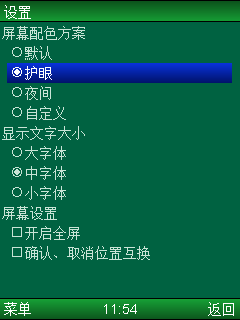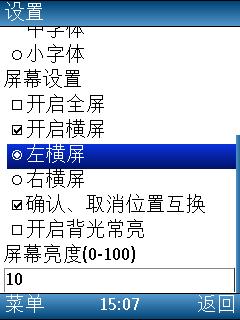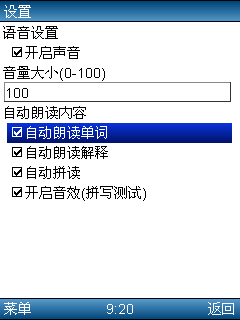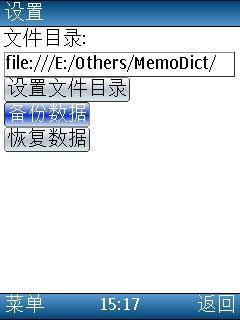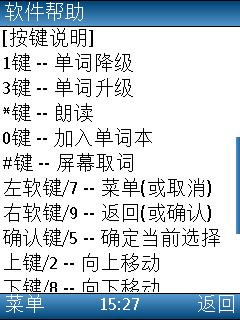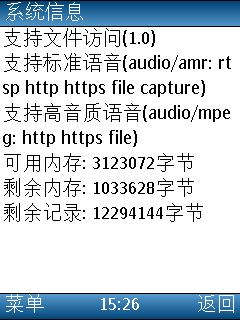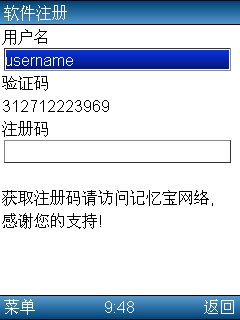|
一、软件概述
记忆宝背单词软件,可以让你的手机瞬间变成一部强大的多功能英语学习机!从此,你就可以随时随地用手机学习外语,无论走到哪里,都可以利用闲暇的时间把手机拿出来背几个单词,使你能在短时间内迅速提高词汇量!你还可以利用软件中“我的生词本”的功能把所学英语课本的单词输入进去,随时拿出来背,从此再也不用成天拎着书本和电子词典学英语了,尤其是不用带厚厚的英语词典学习了。
记忆宝背单词是唯一实现真人双语朗读的手机背单词软件,语音朗读纯正,可以让你象听歌一样背单词!无论是在颠簸的车上还是在睡觉前,您都可以“闭着眼睛飘单词”!结合屏幕取词、扩展词典、丰富多彩的课件,所以这些强大的功能会让你轻松体会到学习的快乐和高效!
记忆宝背单词可以运行在所有支持JAVA的手机上,自适应屏幕,适合各种手机使用。
记忆宝背单词的功能主要有:
1.词库选择
记忆宝背单词软件内置高中、四级、六级、研究生、专业四级、专业八级、托福、雅思、GRE等词库,还可以背单词。词汇全部按最新考试大纲词汇或最新词汇书编制。记忆宝背单词包含以上所有单词。
2.助记与单词熟悉程度管理
助记功能.
单词有助记方法,帮助记忆。在词典和分级词典中当出现单词详细解释后按左右方向键可以对单词的熟悉程度进行增减单词的熟悉程度一共5级,升至第5级则为完全记住单词。
对已牢记单词可以在浏览设置中选择“隐藏”,这样你就可以只选择没有记住的单词来背。
3.单词分组管理
在软件设置中可以设置每组单词数;在浏览设置中可以选择当前组。(支持真人语音,支持分组,最近查询记录,优化选择词典速度)。
4.单词例句显示,每个单词有大量例句可以参考。
5.单词英文、中文真人发声语音朗读。
6.拼读功能
在浏览设置的方式中选拼读。
7.课本单词导入,可以将所要学习的课本单词及短句编辑成用文本文件导入“我的单词”,对所学的英语课程单词进行学习管理。
8.屏幕取词功能 在任何显示英文单词的状态,都可以屏幕取词直接查看单词。
二、手机键盘使用说明
1.通用手机键盘示意图
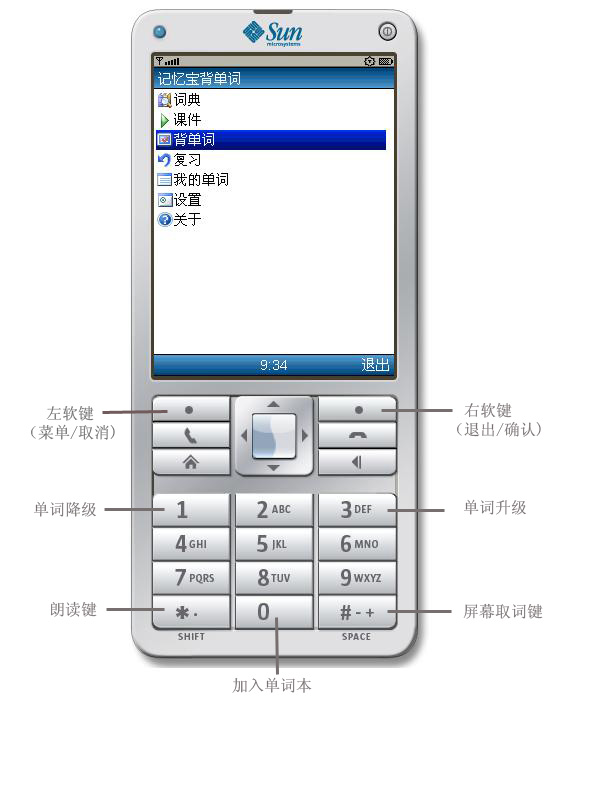
注意:有些手机没有导航键或左右功能键可使用数字键代替。
2.各功能键操作说明:
“3” 键: 单词熟悉程度升一级,按一次增加一个标记符号“◆”,最多5级。
“1” 键: 单词熟悉程度降一级,减少一个标记符号“◆”
“↑” ∕“2”键 向上移动
“↓” ∕“8”键 向下移动
“←” ∕“4”键 向上翻页
“→” ∕“6”键
向下翻页
“确认”∕“5”键 确定当前选择
“﹡”键
单词重复朗读(查字典时表示退格)
“0”键 将单词加入单词本。单词本可以在《我的单词》中建立,改名或删除。
“#”键
进入/退出屏幕取词状态。进入屏幕取词状态会有一个虚拟光标。指向单词,按确认件可以自动取词到当前词典中查找单词或相近词汇。
“左功能键”∕“7”菜单(或取消)
“右功能键”∕“9”返回(或确认)
三、软件安装
软件安装教程
四、软件使用说明
进入软件主页,用方向键选择要进入的功能,按确认键进入
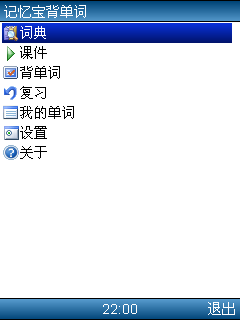
1、词典
单词查询:进入词典后,在输入栏直接输入英文单词,按确认后就可以查询英语单词。查询单词下图所示:
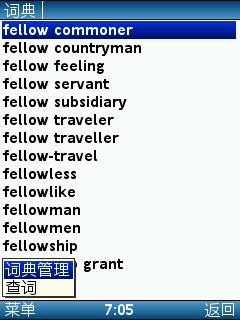 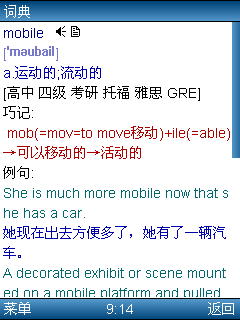
单词标记:按“3”键,单词前面增加一个标记符号,按“1”键,单词前面减少一个标记符号。标记后可以在复习时进行选择。
单词摘录:记录各类单词。在单词解释显示状态,按“0”键,可以进入生词本。如果增加生词本,可以在《我的单词》中建立,可以建立任意多的不同名称的单词本。
词典管理:可以按菜单键进行扩展词典的选择。选择不同词典进行单词查询。当前词典只能一种。
词典管理:可以选择词典、添加词典、删除词典
 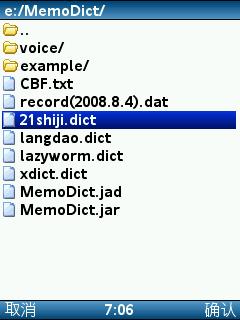 
查询单词:可以用英文或中文进行整个辞典的搜索。
进入详细的查词界面。可以看到历史查询记录。
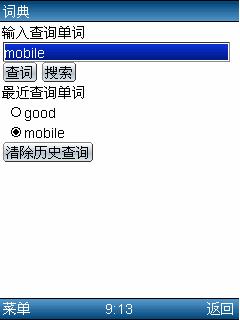
注意:查词里还可以进行中文查询的操作。会查出大量含有查询词汇的信息。词典不同,显示内容格式页不同。
2、背单词
进入学习词汇。按菜单键进行学习内容的选择。
菜单有:选择词库、指定分组、浏览设置和统计信息四项。按菜单键可进行选择,设置,指定分组和统计。
★选择词库:
有高中、高中词组、四级、四级词组、六级、六级词组、考研、托福,雅斯、GRE十项选择。
可以设置每组学习单词数,默认为100。
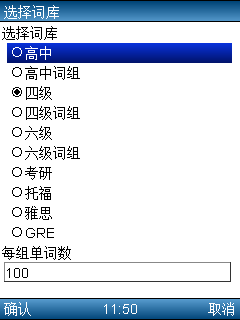
★指定分组:可以对单词分组进行选择,可以从任何一组开始学习。
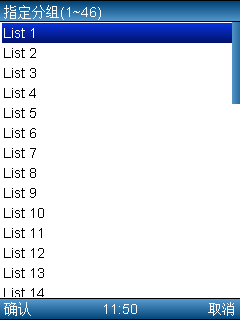
★浏览设置:
1) 浏览方式设置
手动 - 根据按键显示或发音
自动 - 自动按顺序和所选的复习内容连续朗读发音
拼写 - 出现单词朗读后,可以拼写单词,每输入一个字母。都进行朗读,如果输入错误,会出现警告提示 音。这种方式用于复习单词拼写。
测试 - 在测试状态,出现英语单词及其发音。出现4个选择答案。用户可以选择回答。正确的有中文朗读,并可以查看音标,解释和例句 。
2)背单词提示方式
英汉方式:显示英语,回答中文
汉英方式:显示中文,回答英语
3)自动浏览速度设置
有快速,中速,慢速三项选择。默认选项为中速。
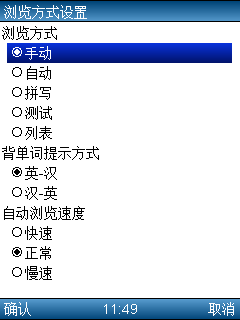
★统计信息:显示当前学习词库、词汇数及各级熟悉程度情况。
只要进行前三项选择制订和设置后就可以进行词汇学习。用方向键可进行单词学习。
在学习过程中,按0键,可以把任何单词放入自己设置的单词本中。
如果再次进入系统自动定义在上次学习后的位置开始。
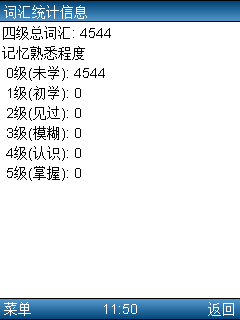
3、复习
进入复习词汇,可看到当前需要复习的单词。注意,0级未学词汇和5级完全掌握词汇软件认为是不用复习的。如需复习,在学习词汇中把单词标记为1至4级。
按菜单键进行复习内容的选择。
菜单有两种选项:选择复习和浏览方式设置
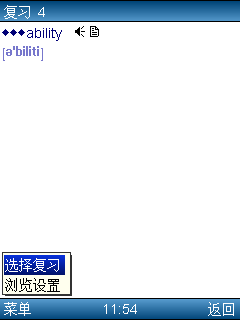 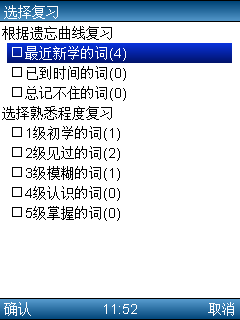
(上图单词ability前面有分级标记,3个方块标记单词熟悉程度为3级)
在选择复习设置状态,可以设置复习内容。
复习可以根据遗忘曲线复习,针对学习记忆情况的复习。
可以根据熟悉程度进行复习。熟悉程度分为5级。初学,见过,模糊,认识,掌握。
各单词按前面标记的符号,在复习中也可以增加或减少单词记忆程度的标记。进行单词的标记的升级或降级。
记忆加深就增加标记,记忆减退就减少标记。复习时,可以用方向键可进行操作。
4、我的单词
进入我的单词后,可以选择阅读材料。也可以点菜单进行其他操作。
菜单选项有:新增,改名,删除,导入,导出。
| ★ |
新增:增加新的单词本。 |
| |
进入后可以添加单词,编辑单词,删除单词、浏览设置。浏览设置与前面所述相同。
添加单词时,对要学习的单词输入,完成输入后按确认。 |
| ★ |
改名:修改单词本名称。 |
| ★ |
删除:删除单词本。 |
| ★ |
导入:从内存卡导入单词本。 |
| |
可以在电脑上编辑好课本文件后,用导入功能将课本单词直接导入。文件名即为课本名称,注意文件格式:将单词顶头书写,每个单词或词组一行,文本、文件要存储成unicode格式。 |
| ★ |
导出:把单词本导出到内存卡指定目录。 |
| |
|
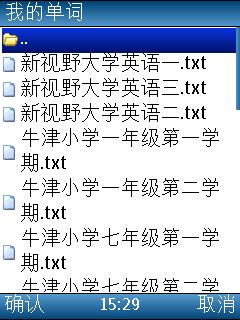
导入单词本的格式: 单词本为UNICODE文本文件,用户可以使用Windows的记事本编辑,在保存文件时用以下方式 文件->另存为 编码选 Unicode 。
单词本中每个单词占一行。可以有以下三种方式:
(1) 仅是单词,如 book
(2) 单词和解释,如 book,n.书
(3) 单词、音标和解释,如 book[buk]n.书
音标用[]括起来,为输入方便,对特殊音标记忆宝音标一般使用形近或音近的大写字母来表示,音标对照表如下:
记忆宝音标-国际音标 a-ɑ C-ɔ O-ə Q-θ X-æ A-ʌ E-ɛ R-ð S-ʃ J-ʒ N-ŋ
用户可以应用我的单词来管理自己的单词本,也可以导入自己定义的词库,甚至自己喜欢的双语材料。参考画面如下:
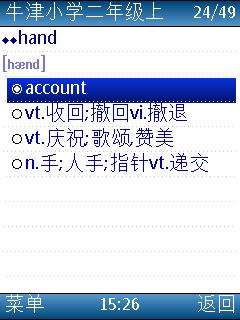
5、设置
在软件设置里,有四项设置:按左软键可以显示。包括屏幕设置、语音设置、扩展设置和文件管理。
(1)
屏幕设置:屏幕配色方案,有固定配色方式和自定义方式
固定配色方式三种,有默认、护眼、夜间。
自定义方式一种,用户可以设置背景色、前景色单词、音标、解释、巧记、同义词、反义词、英文例句、中文例句的颜色。
每项可以按自己的爱好选用载28种推荐颜色中任选搭配。
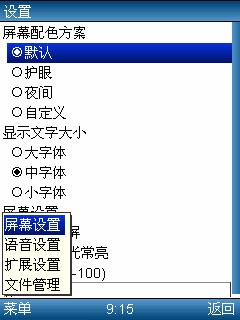 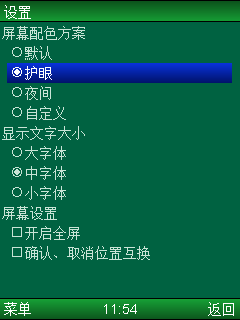 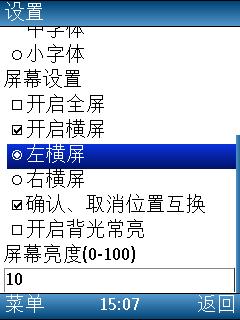
(默认屏幕配色方式) (护眼屏幕配色方式)
显示文字大小:可以设定大中小三种字体。
屏幕设置:可以开启或关闭全屏幕方式。
可以开启或关闭横向屏幕显示方式。系统默认为关闭。可以选择左面或右面横屏幕显示。
可以决定确认和取消位置的左右互换。
屏幕亮度:可以在0-100内进行屏幕亮度设定。
(2)语音设置:
可以开启或关闭语音朗读。
音量大小:可以在0-100内进行音量大小设定。
自动朗读单词:可以开启或关闭。
自动朗读解释:可以开启或关闭。
自动拼读:可以开启或关闭。
自动朗读次数:可以设定。
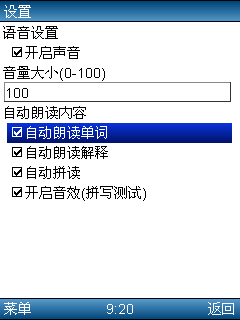
(3)扩展设置:
例句显示:可以开启或关闭。
情景例句:背单词的时候,出现例句。帮助记忆,可以开启或关闭情景例句的显示。
(4)文件管理:设置文件目录。设定例句文件,语音文件的位置。
备份数据,将当前用户数据备份到存储卡上。例如,备份后生成record(2008.11.25).dat文件
恢复数据,把数据文件恢复。
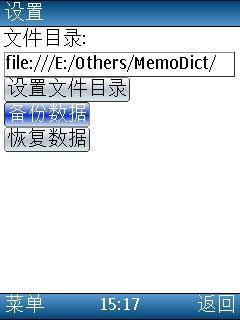 
6、关于软件
在关于软件里,有四项设置:帮助,系统信息,软件注册,关于
★ 帮助:按键说明里有单词标记符号升降级的说明
朗读按键 (“*”):朗读。
摘抄按键 (“0”):将单词摘抄入系统设置或自己设置的单词本。
屏幕取词按键(“#”):按后屏幕出现虚拟光标,移动后取词翻译。
上下移动、上下翻页
左软键(菜单或取消)右软键(返回或确认)
确认键、方向键的使用
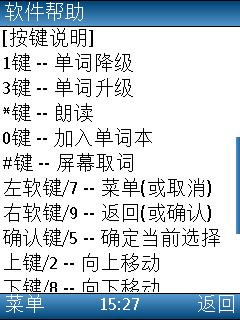
★ 系统信息:文件与语音技术支持情况,内存及使用情况,音质文件支持情况。
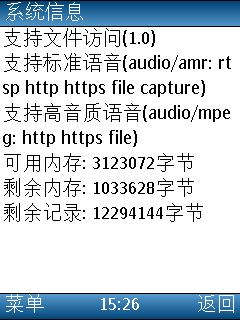
★ 软件注册:注册名和验证码以及注册情况
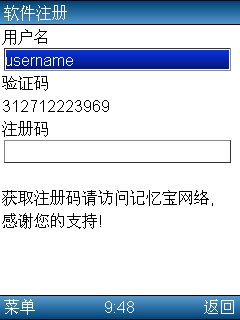
★ 关于:记忆宝版权、版本和记忆宝软件技术支持与客户服务网站。

|